สวัสดี, หากคุณเป็นผู้เชี่ยวชาญด้านไอที คุณจะรู้ว่าสิ่งที่สำคัญที่สุดอย่างหนึ่งที่คุณสามารถทำได้คือการตั้งค่าพื้นที่พิมพ์ใน Google ชีต วิธีนี้จะช่วยให้มั่นใจได้ว่าเอกสารของคุณจะพิมพ์ได้อย่างถูกต้องและคุณจะไม่เปลืองกระดาษ นี่คือวิธีการ: 1. เปิด Google ชีต แล้วเลือกไฟล์ที่คุณต้องการพิมพ์ 2. คลิกที่ ไฟล์ > พิมพ์ 3. ในกล่องโต้ตอบการพิมพ์ ให้เลือกตัวเลือกสำหรับช่วงการพิมพ์ 4. ป้อนช่วงของเซลล์ที่คุณต้องการพิมพ์ ตัวอย่างเช่น หากคุณต้องการพิมพ์ 10 แถวแรก คุณต้องป้อน A1:A10 5. คลิกที่ปุ่มพิมพ์ นั่นคือทั้งหมดที่มี! เมื่อทำตามขั้นตอนง่ายๆ เหล่านี้ คุณจะมั่นใจได้ว่าเอกสารของคุณจะพิมพ์อย่างถูกต้องเสมอ
ตรวจสอบการรับส่งข้อมูลเครือข่าย windows 10
Google ชีตเป็นส่วนสำคัญที่สุดของชุดโปรแกรม Google Workspace เราใช้มันเพื่อจุดประสงค์หลายอย่างทั้งในธุรกิจและส่วนตัว ดังนั้น การรู้ว่ารายละเอียดและรายละเอียดของมันทำงานอย่างไรจึงเป็นเรื่องสำคัญ ในบทความนี้ เราจะมาดูกันว่าคุณทำได้อย่างไร กำหนดพื้นที่การพิมพ์คงที่ใน Google ชีต .

วิธีกำหนดพื้นที่พิมพ์ใน Google Sheets
Google สเปรดชีตและข้อมูลที่ประทับบนสเปรดชีตมักถูกแปลงเป็นสำเนาเพื่อให้เข้าใจและแบ่งปันได้ง่าย หากคุณไม่ทราบวิธีตั้งค่าพื้นที่สำหรับพิมพ์ ข้อมูลใน Google ชีตอาจรวบรวมได้ไม่ดีนัก
ด้วยการตั้งค่าพื้นที่สำหรับพิมพ์ใน Google ชีตตามที่คุณต้องการ คุณสามารถพิมพ์ทุกอย่างในสมุดงาน แผ่นงาน หรือแม้แต่เซลล์ที่เลือกไว้สองสามเซลล์ พื้นที่พิมพ์ที่วางแผนไว้ไม่ดีอาจส่งผลให้สเปรดชีตดูอึดอัดซึ่งอาจทำให้หน้าแตกกะทันหันได้ มาดูขั้นตอนที่คุณต้องปฏิบัติตามกัน
วิธีกำหนดพื้นที่พิมพ์สำหรับการเลือกเซลล์ใน Google Sheets
เมื่อตั้งค่าพื้นที่พิมพ์ ข้อกังวลหลักคือการหลีกเลี่ยงพื้นที่ที่สูญเปล่า น่าเสียดายสำหรับคุณ คุณต้องตั้งค่าพื้นที่พิมพ์บนแผ่นงานทุกครั้ง
- จากพื้นที่ทั้งหมดบนแผ่นงาน ให้เน้นส่วนที่คุณต้องการพิมพ์ คุณสามารถป้อนช่วงของเซลล์หรือใช้การลากและวาง
- คลิกที่แท็บ ไฟล์ จากนั้นเลือก พิมพ์
- หน้าต่างแสดงตัวอย่างจะเปิดขึ้นพร้อมกับการตั้งค่าทางด้านขวา
- คลิกเมนูแบบเลื่อนลง 'พิมพ์' และเลือก 'เซลล์ที่เลือก' ซึ่งจะทำให้ตัวอย่างก่อนพิมพ์มีขนาดเล็กลง โดยจะแสดงเฉพาะเซลล์ที่คุณเพิ่งเลือกเท่านั้น
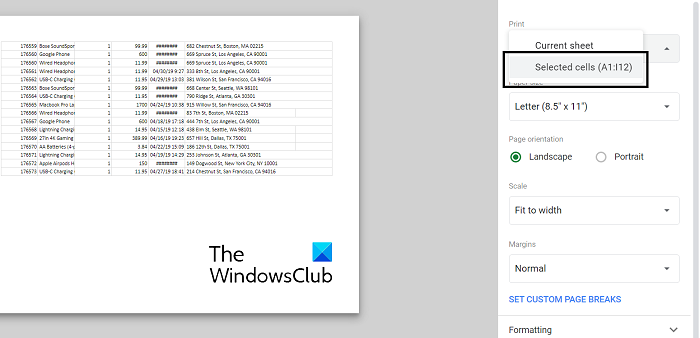
วิธีใช้ whatsapp บนเดสก์ท็อป
เมื่อคุณพอใจกับตัวอย่างการพิมพ์ที่แสดง ให้คลิก ถัดไป และใช้ระบบการจัดการเครื่องพิมพ์เพื่อส่งไปยังเครื่องพิมพ์ที่เชื่อมต่อกับคอมพิวเตอร์ของคุณ การตั้งค่าที่ตามมามักจะรวมถึงการเลือกเครื่องพิมพ์ที่คุณต้องการและสีที่คุณต้องการพิมพ์
วิธีกำหนดพื้นที่พิมพ์ให้เต็มแผ่น
นอกจากนี้ คุณสามารถตั้งค่าพื้นที่พิมพ์ให้รวมสเปรดชีต Google ทั้งหมดที่คุณใช้ ซึ่งสามารถทำได้เมื่อข้อมูลบนเวิร์กชีตมีความหนาแน่นสูงและยืดออกไปในระยะทางที่มากพอสมควร กระบวนการนี้มีขั้นตอนน้อยกว่าที่กล่าวถึงข้างต้น
- ไปที่สเปรดชีตที่คุณต้องการพิมพ์และเปิดการตั้งค่าการพิมพ์ คุณสามารถทำได้โดยคลิก ไฟล์ > พิมพ์ หรือใช้แป้นพิมพ์ลัด (Ctrl+P หรือ CMD+P)
- ตรวจสอบให้แน่ใจว่าได้เลือกแผ่นงานปัจจุบันในส่วนพิมพ์แล้วคลิกพิมพ์
- คลิก ถัดไป ตรวจสอบให้แน่ใจว่าการตั้งค่าการพิมพ์ตรงกัน และดำเนินการต่อ
วิธีพิมพ์แถบชื่อเรื่องในทุกหน้า
นอกจากนี้ยังสามารถปรับแต่ง Google ชีตเพื่อให้คุณสามารถพิมพ์บรรทัดชื่อเรื่องบนแผ่นงานได้ การพิมพ์บรรทัดหัวเรื่องช่วยเพิ่มความหมายให้กับงานของคุณใน Google ชีต การมีหัวเรื่องในทุกหน้าจะมีประโยชน์อย่างมากสำหรับสิ่งต่างๆ เช่น รายงาน
- คลิก ดู > ตรึง ตอนนี้เลือกขนาดของส่วนหัวของคุณ (กรณีทั่วไปคือต้องมี 1 หรือ 2 แถวเป็นส่วนหัว)
- ตอนนี้ ทุกครั้งที่คุณพิมพ์หน้าหรือหน้าจากสเปรดชีตนั้น คุณจะพบบรรทัดส่วนหัวที่ฝังอยู่ที่ด้านบนสุดของแต่ละหน้า
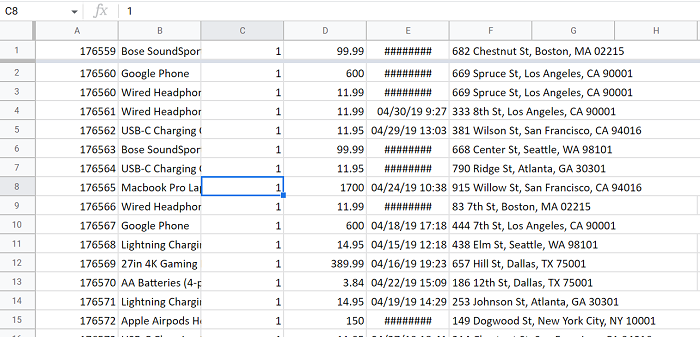
หากต้องการพิมพ์หน้านี้ต่อ ให้ทำตามขั้นตอนเดียวกับที่อธิบายไว้ข้างต้น
video_tdr_failure
อ่าน : วิธีเพิ่มคำแนะนำเครื่องมือใน Excel และ Google ชีต
วิธีตั้งค่าระยะขอบการพิมพ์ใน Google ชีต
การตั้งค่าการพิมพ์อื่นใน Google ชีตคือความสามารถในการตั้งค่าระยะขอบสำหรับหน้าที่คุณต้องการพิมพ์ ในเมนูการพิมพ์ คุณจะพบตัวเลือก 'ระยะขอบ' คุณสามารถใช้ระยะขอบเริ่มต้นที่แคบหรือกว้างได้ หรือคุณสามารถสร้างฟิลด์โดยใช้คุณลักษณะ 'ฟิลด์ที่กำหนดเอง'
คุณปรับขนาดข้อมูลใน Google ชีตได้อย่างไร
ความปรารถนาที่จะทำให้ข้อมูลเป็นมาตรฐานเป็นข้อกำหนดทั่วไป โดยเฉพาะอย่างยิ่งสำหรับผู้ที่อยู่ในสาขาวิชาการวิจัย การทำให้ข้อมูลเป็นมาตรฐานหมายถึงการปรับขนาดเพื่อให้ค่าเฉลี่ยเป็น 0 และส่วนเบี่ยงเบนมาตรฐานเป็น 1 จากนั้นด้วยการคำนวณค่าเฉลี่ย ส่วนเบี่ยงเบนมาตรฐาน และใช้สูตร คุณจะสามารถปรับขนาดข้อมูลใดๆ ให้อยู่ในรูปแบบนอร์มัลไลซ์ได้อย่างง่ายดาย เป้าหมายของการทำให้เป็นมาตรฐานของข้อมูลคือการประเมินว่าชุดข้อมูลกระจัดกระจายเพียงใดโดยค่าเฉลี่ย
เราหวังว่าคุณจะพบว่ามีประโยชน์














